IPv6 - Nummernschild fürs Internet?
Das Betriebssystem
von Andreas Dumont - 03.07.2011
Das Betriebssystem ist zuständig für die Anonymisierung des zweiten Teils der IPv6-Adresse, den Interface Identifier. Dazu nutzt es die Privacy Extensions.
Privacy Extensions
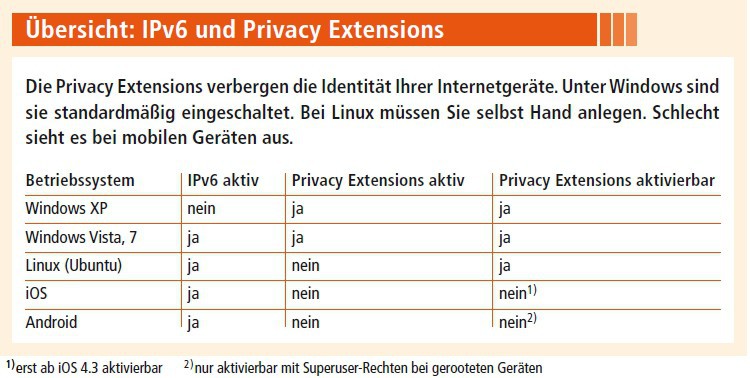
Übersicht: IPv6 und Privacy Extensions
Aus diesem Grund wurde der Standard RFC 4941 entwickelt, auch Privacy Extensions genannt. Diese Technik erzeugt einen zufälligen Interface Identifier für ein Netzwerkgerät, prüft, ob dieser in Ihrem Netzwerk noch frei ist, und weist ihn dann dem Gerät zu.
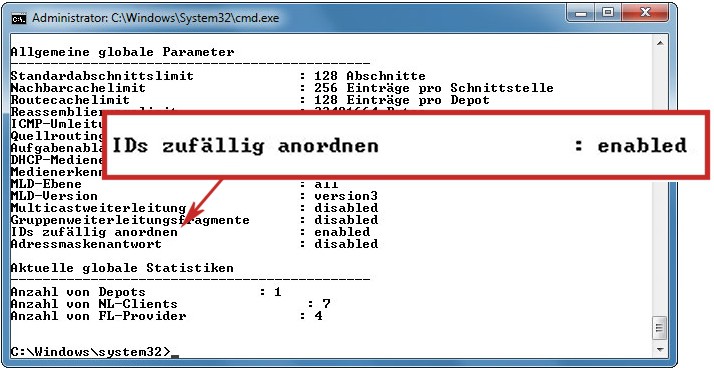
Privacy Extensions: Wenn der Parameter „IDs zufällig anordnen“ den Wert „enabled“ hat, dann sind die Privacy Extensions auf Ihrem Rechner aktiv
So prüfen Sie, ob bei Ihnen die Privacy Extensions aktiv sind: Navigieren Sie zu „C:\Windows\System32“ und klicken Sie „cmd.exe“ mit der rechten Maustaste an, um die Eingabeaufforderung mit Admin-Rechten zu starten.
Auf der Kommandozeile geben Sie dann diese Befehlsfolge ein:
netsh interface ipv6 show global
Sie erhalten eine Übersicht der globalen Netzwerkparameter.
Entscheidend ist die Zeile „IDs zufällig anordnen“. Steht der Wert auf „enabled“, dann sind die Privacy Extensions aktiviert. Andernfalls aktivieren Sie sie mit
netsh interface ipv6 set global randomizeidentifiers=enabled
Windows XP: IPv6 aktivieren
Anders als bei Windows Vista und 7 ist IPv6 bei Windows XP standardmäßig nicht aktiviert. Es lässt sich aber ohne Mühe in wenigen Minuten nachinstallieren.
Das Internetprotokoll in der neuen Version 6 lässt sich unter Windows XP über eine grafische Bedienoberfläche oder in der Konsole nach-installieren.
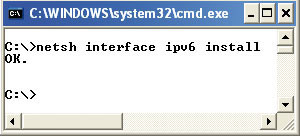
IPv6 unter XP installieren: Dieser einfache Befehl erweitert Windows XP um IPv6
Nun klicken Sie auf „Installieren“ und dann auf „Protokoll“. Nach einem weiteren Klick auf „Hinzufügen…“ gelangen Sie zur Auswahl der Protokolle. Hier wählen Sie „Microsoft TCP/IP Version 6“ und schließen die Installation mit „OK“ ab.
Noch einfacher ist die Installation von IPv6 über die Konsole. Öffnen Sie ein Fenster mit [Windows R] sowie cmd und geben Sie netsh interface ipv6 install ein.
Fazit
Fangen wir mit dem Einfachen an: Anwender von Windows 7 müssen kaum fürchten, dass ihre Internetgeräte von Webseiten wiedererkannt werden. Die Anonymisierung des hinteren Teils der IPv6-Adresse ist in Windows 7 bereits vorgesehen und eingeschaltet.
Unklar ist die Situation beim Präfix, dem vorderen Teil der IPv6-Adresse. Hier sind die Anwender ihrem Provider ausgeliefert.
Wir haben nachgefragt: Nur die Telekom hat sich bislang für dynamische IPv6-Adressen entschieden. Die 1&1 Internet AG, die kein eigenes DSL-Netz betreibt, sondern als Wiederverkäufer aktiv ist, führt noch Gespräche mit ihren Partnern. Auch Telefonica, die Muttergesellschaft von Alice, und M-Net konnten uns noch nicht sagen, ob sie dynamische oder statische IPv6-Adressen verwenden werden.